印刷時の用紙設定
本製品では、後トレイに用紙をセットするときに、用紙のサイズや種類を登録しておくことで、セットした用紙と印刷時の用紙設定が合っていない場合に、印刷前にメッセージを表示して印刷ミスを防止することができます。
 参考
参考
-
印刷ミスを防止するためのメッセージを表示する機能は、プリンターの操作パネルを使って印刷やコピーするとき、スマホ/タブレットから印刷するとき、Windowsから印刷するとき、macOSから印刷するときで、ご購入時の設定が異なります。
用紙をセットした後に:

後トレイの用紙情報を登録する画面が表示されます。

後トレイにセットした用紙に合わせて、用紙サイズと用紙種類を登録してください。
 重要
重要
-
プリンタードライバー(Windows)で指定できる用紙の設定と、プリンターの液晶モニターで指定できる用紙の設定の適切な組み合わせについては、以下を参照してください。
印刷/コピー時の用紙設定が、プリンターに登録した用紙情報と異なっていると:
例:
-
印刷/コピーするときの用紙設定:A5サイズ
-
プリンターに登録した用紙情報:A4サイズ
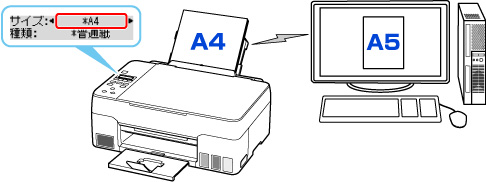
印刷/コピーしようとすると、メッセージが表示されます。
表示されたメッセージを確認して、OKボタンを押してください。処理方法を選ぶ画面が表示されますので、以下のいずれかを選んでください。
 参考
参考
-
設定によっては、以下の処理方法が表示されない場合があります。
- 現在の用紙で印刷
- 印刷/コピー時に設定した用紙サイズまたは用紙種類のままで、印刷/コピーする場合に選びます。
- 例えば、印刷/コピー時の用紙サイズの設定がA5サイズで、給紙時にA4サイズと登録していた場合、A5サイズの設定のまま後トレイにセットされている用紙に印刷/コピーします。
- 用紙を交換して印刷
- 後トレイの用紙を交換してから印刷する場合に選びます。
- 例えば、印刷/コピー時の用紙サイズの設定がA5サイズで、給紙時にA4サイズと登録していた場合、後トレイの用紙をA5サイズの用紙に交換してから印刷/コピーします。
-
用紙を交換した後、セットした用紙の用紙情報を登録する画面が表示されます。セットした用紙に合わせて登録してください。
 参考
参考-
プリンタードライバー(Windows)で指定できる用紙の設定と、プリンターの液晶モニターで登録できる用紙情報の適切な組み合わせについては、以下を参照してください。
-
- 中止
- 印刷を中止します。
- 印刷/コピー時に指定した用紙設定を変更する場合に選びます。用紙設定を変更して印刷/コピーをやり直してください。
印刷ミスを防止するためのメッセージを表示する機能の初期設定について
-
プリンターの操作パネルを使って印刷/コピーするときやスマホ/タブレットから印刷するときは
初期設定で印刷ミスを防止するためのメッセージを表示する機能が有効となっています。
設定を変更するには:
-
Windowsから印刷するときは
初期設定で印刷ミスを防止するためのメッセージを表示する機能が無効となっています。
設定を変更するには:
-
macOSから印刷するときは
初期設定で印刷ミスを防止するためのメッセージを表示する機能が有効となっています。
設定を変更するには:
 重要
重要
-
印刷ミスを防止するためのメッセージを表示する機能を無効にしているときは:
印刷/コピー時の用紙設定と用紙をセットしたときの用紙情報の登録が異なっていても、そのまま印刷/コピーが始まります。

